Objetivo: Passo a passo de como criar uma entrada de subdomínio no cPanel
Para que serve: Um mesmo subdomínio/Domínio não pode ser usado em mais de uma máquina ao mesmo tempo, aqui no LeadLovers.
Junto a isso, nestes tipos de caso, aconselhamos criar um novo subdomínio.
Requisito(s) Obrigatórios:
1.Possuir um domínio próprio.
2.Possuir acesso a hospedagem do domínio.
Em quais casos eu posso Utilizar um subdominio ?
Situações comuns são:
- Meu domínio principal está sendo usado em outro site/ferramenta
- Meu domínio principal não permite apontamento por cname
- Meu domínio principal é usado, de alguma forma, em outra ferramenta fora do LeadLovers.
IMPORTANTE:
– Os passos à seguir devem ser seguidos apenas se a Zona DNS de seu domínio for administrada através da sua conta do cPanel.
– Se ela estiver sob administração em outro serviço, é preciso que sejam feitas no Painel de Controle específico deste serviço contratado.
– As alterações realizadas, seguindo estas instruções, podem levar até 24 hrs para propagar e surtir seus efeitos.
Acessando o cPanel
Acesse o link de acesso ao cPanel de seu domínio, e localize o quadro da imagem abaixo.
1 – Aqui, informe o seu nome de usuário.
2 – Já aqui, informe sua senha.
3 – Clique em Login para acessar.
Acessando o Tela de Serviços
Na próxima tela, você verá as diversas opções de serviços e configurações acessíveis pelo seu Cpanel.
4 – Localize o quadro da categoria Domínios, igual ao da imagem acima. Dentre as opções disponíveis nele, clique sobre a opção Zone Editor.
5 – Agora, você está na lista de domínios gerenciados por este Cpanel. Procure o qual você deseja usar para seu subdomínio e clique em Gerenciar (no exemplo, vamos usar o wikilovers.com.br).
Criando a Entrada de Subdomínio
Dentro da próxima tela, você vai ver diversas entradas já criadas e que direcionam o funcionamento das diversas funções de seu domínio.
6 – Acima da lista de registros existentes, localize e clique sobre o botão Adicionar registro.
Logo sobre todas as entradas já existentes, vai aparecer uma nova entrada, só que vazia e marcada em azul. É nela que faremos os próximos passos.
IMPORTANTE: nos próximos passos, utilize as imagens como apoio visual e confira sempre as informações inseridas. A grafia (modo de escrever) delas é muito importante.
Se qualquer informação for inserida em formato diferente, ou com espaços em branco antes ou depois dela, pode causar falha no reconhecimento pelo sistema.
7 – Em Valid zone name ou em NOME, coloque a palavra que você quer que apareça antes do domínio principal.
EXEMPLO: se quero que minha entrada de subdomínio seja click.wikilovers.com.br, o nome da entrada que estou criando tem que ser click.
8 – No segundo campo, deixe o número 14400.
9 – No terceiro campo, selecione a opção CNAME
10 – Já em IPv4 address, coloque: cname.leadlovers.site
11 – Verifique as informações inseridas e clique em Adicionar registro.
A nova entrada ficará salva, mudando a cor azul para cinza. Ela ficará similar à esta da imagem acima.
Pronto! Ela está criada e corretamente apontada para o nosso servidor!
◽ O próximo passo é adicionar este subdomínio na sua máquina! Clique aqui e veja o passo a passo!
IMPORTANTE: Pode levar até 24 horas para as configurações sejam totalmente validadas na sua Hospedagem.
É isso, terminamos por aqui!
com amor
equipe leadlovers™
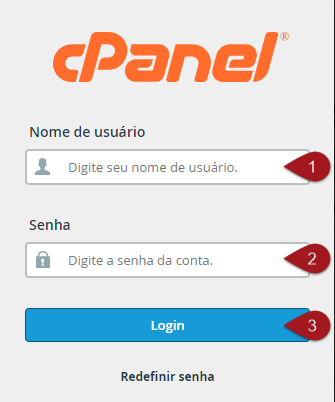
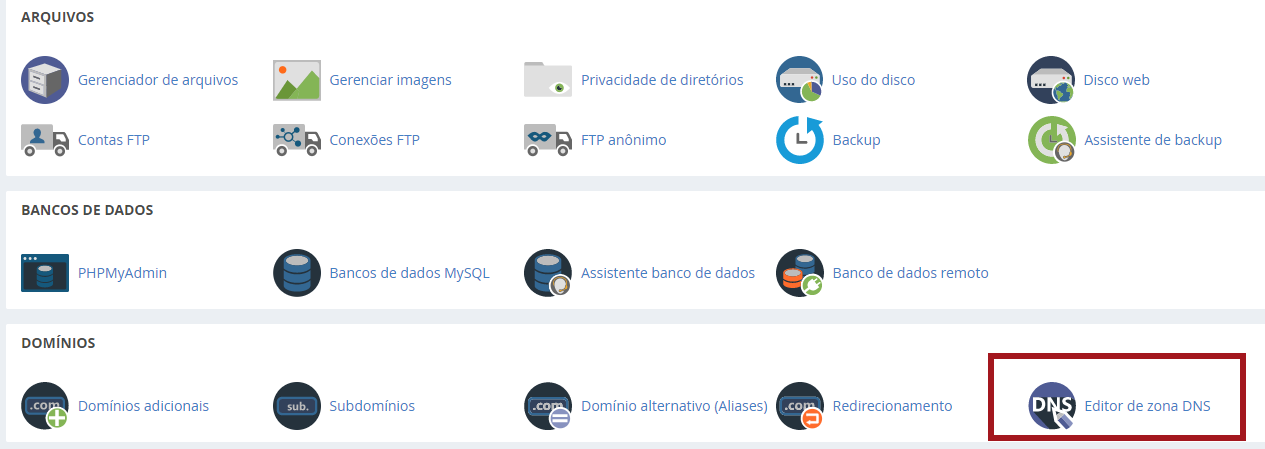
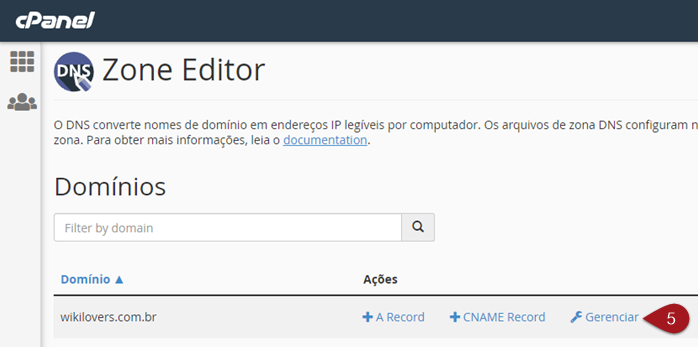
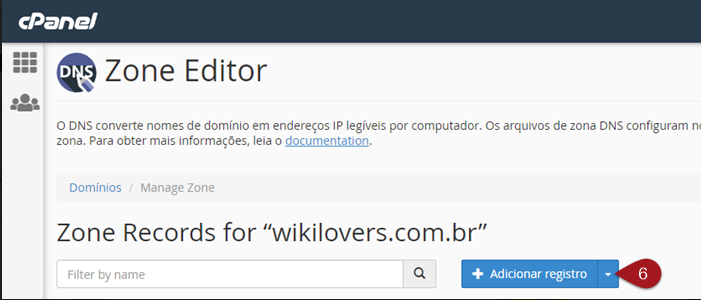


No comment yet, add your voice below!